Win10系统下WindowsApps文件夹拒绝访问如何获取权限
在win10系统中,有一个WindowsApps文件夹,这个是存放大多数自带应用的文件夹,但是有不少用户想要进入C盘打开WindowsApps文件夹的时候,却发现打不开提示拒绝访问,那么该怎么获取权限呢,接下来给大家讲解一下Win10系统下WindowsApps文件夹拒绝访问获取权限的具体步骤吧。
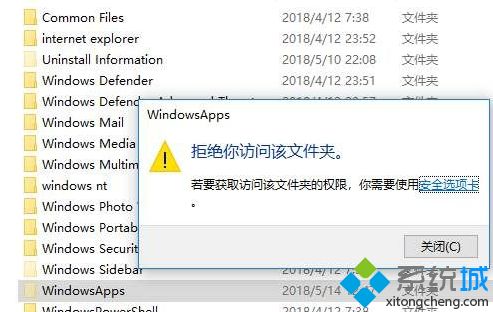
1、首先右键点击WindowsApps文件夹,然后来到安全选项卡,点击高级按钮;
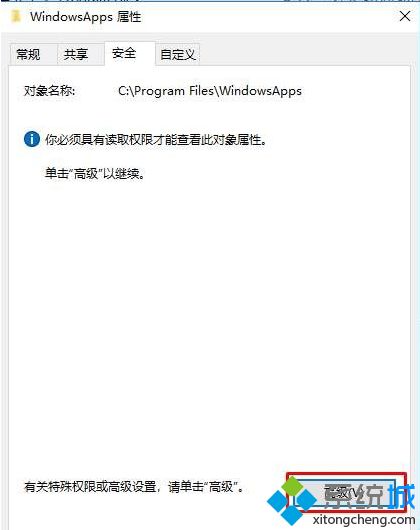
2、然后点击所有者 后面的 更改按钮;
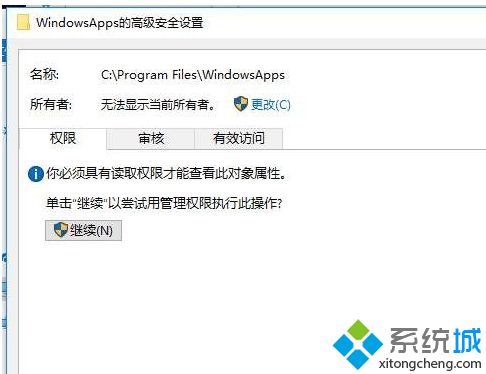
3、在选输入要选择的对象名称里输入你当前登录的管理员帐户,如Administrator,也可以点击高级,然后查找选择加入;
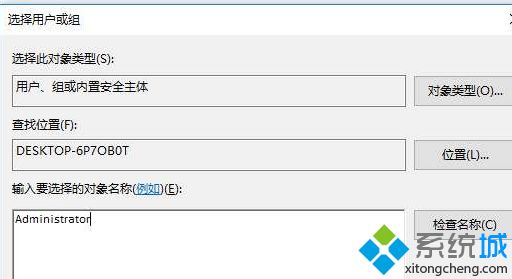
4、确定之后,所有者就变成Administrator了,勾选替换子容器的对象的所有者(表示里面的子文件夹也一并修改),确定
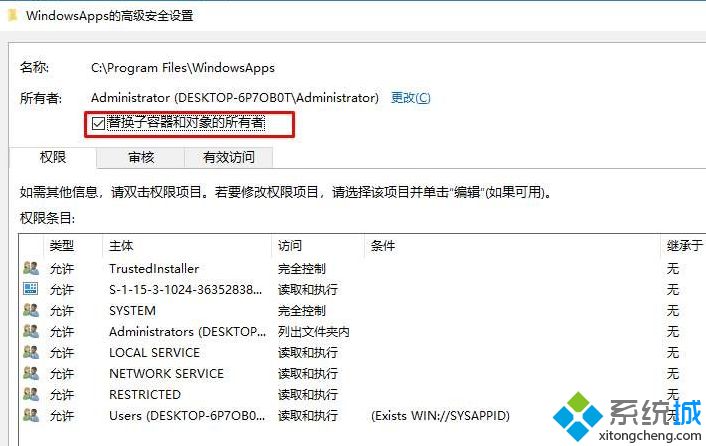
5、一路确定,之后再打开文件夹,可能还会出现没权限的提示,此时你点继续就可以了,然后就可以看到里面报所有的文件夹,并进行操作了。
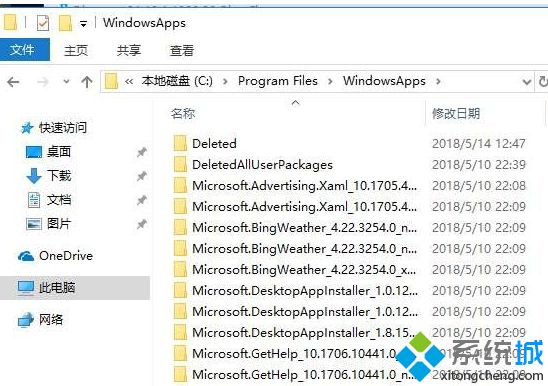
上面给大家介绍的就是Win10系统下WindowsApps文件夹拒绝访问如何获取权限的全部内容,希望本教程可以帮助到大家。
相关教程:恢复windowsapps文件夹提取文件夹所有文件名c盘没有权限如何恢复进程拒绝访问怎么结束桌面您当前无权访问该文件夹我告诉你msdn版权声明:以上内容作者已申请原创保护,未经允许不得转载,侵权必究!授权事宜、对本内容有异议或投诉,敬请联系网站管理员,我们将尽快回复您,谢谢合作!










